您的位置:首页 → 摄影软件 → 魔方电脑大师下载最新版_魔方电脑大师下载免费版6.2.5.0

魔方电脑大师下载,一款功能丰富的电脑优化软件,一键清理系统中的*,大大提升系统的性能,运行稳定不会卡顿,功能丰富,一键安装即可快速体验,欢迎下载!
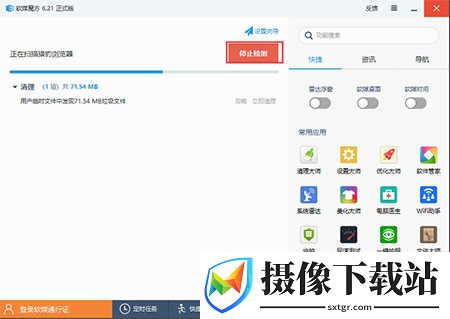
1、具有常用的电脑优化功能,例如清理、杀毒、美化等;
2、你还可以设置定时清理任务,电脑将自动帮你优化电脑;
3、支持快捷指令设置,让你的操作更加方便快捷;
4、功能强大,用户界面简洁,使用体验好;
5、完美支持64位和32位的Win8、Win7、Vista、XP、Windows2013/2008/2003等所有主流Windows 操作系统。
1、在本网站下载魔方电脑大师软件安装包,双击打开下载的.exe文件,进入软件安装界面
2、选择安装位置界面,我们可以选择默认安装,直接点击界面下方的下一步,软件会默认安装到系统C盘中。或者点击浏览选择合适的安装位置后再点击下一步。
3、魔方电脑大师软件正在安装中,我们耐心等待安装进度条完成就可以了。
4、魔方电脑大师软件安装完毕
1、提高效率 关闭无用的系统服务
打开魔方电脑大师,选择“系统优化→服务优化”,点击“服务优化向导”,即可参考魔方的说明并结合自己的需要选择禁用的服务,然后点击“保存设置完成优化”,重启电脑就完成了基本的系统服务优化设置。
说明:可禁用无用的系统服务不仅能降低系统的内存占用,还能加快系统的响应速度。基础优化设置可以通过魔方完成。
2、节省内存 系统视觉特效自定义
鼠标右键点“计算机”图标,选择“属性→高级系统设置”,在“性能”框中点击“设置”,然后在里面根据自己的实际情况关闭部分特效,如关闭“淡入淡出或滑动菜单到视图”等
说明:Win7靓丽的界面占用了大量的内存,如果你的内存并不那么“富裕”,那么关掉部分特效显然是更好的选择。
3、加快速度 禁用不需要的启动项
打开魔方的“系统设置→系统启动加载项”,根据提示把不常用的项目勾选去掉即可。但对
魔方修复大师主界面 于一些驱动程序的启动项目建议最好保留。
说明:启动项目过多会占用大量系统内存,而且会拖慢系统的启动速度。禁用其中不常用的程序则会带来明显的改善
总结:经过以上三步的优化设置,Win7的内存占用量已经可以明显减少,在低内存配置的电脑上对性能的改善效果十分明显。
改进:界面 - 带滚动条的区域支持触控
改进:升级Win10系统之后,去掉旧版系统增加的、Win10不再支持的功能右键菜单
使用非常便捷,适用于所有windows系统,轻松提升电脑性能!
 百度刷机app下载_百度刷机app手机版下载3.1.11
查看
百度刷机app下载_百度刷机app手机版下载3.1.11
查看
 即游云网咖app下载-即游云网咖安卓软件下载v1.0.2
查看
即游云网咖app下载-即游云网咖安卓软件下载v1.0.2
查看
 vcool下载-vcool最新版本下载v2.0
查看
vcool下载-vcool最新版本下载v2.0
查看
 Word2013电脑版下载-Word2013最新版本下载v2013
查看
Word2013电脑版下载-Word2013最新版本下载v2013
查看
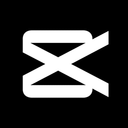 剪映短视频制作app下载-剪映短视频制作安卓版下载v14.1.1
查看
剪映短视频制作app下载-剪映短视频制作安卓版下载v14.1.1
查看
 adobe dreamweaver网页制作下载_adobe dreamweaver网页制作免费版下载2023
查看
adobe dreamweaver网页制作下载_adobe dreamweaver网页制作免费版下载2023
查看
 赞鸭桌面触感壁纸app下载-赞鸭桌面触感壁纸最新软件下载v1.0.6
查看
赞鸭桌面触感壁纸app下载-赞鸭桌面触感壁纸最新软件下载v1.0.6
查看
 全皮大神领皮肤下载- 全皮大神安卓版下载v1.1.0
查看
全皮大神领皮肤下载- 全皮大神安卓版下载v1.1.0
查看
 全皮大神软件下载安装_全皮大神免费领皮肤下载1.1.0
查看
全皮大神软件下载安装_全皮大神免费领皮肤下载1.1.0
查看
 查看
查看
 查看
查看
 查看
查看
 查看
查看

v2.8 28.69MB
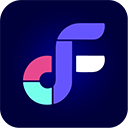 查看
查看
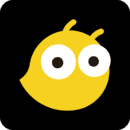
v4.28.0 44.72MB

1.3.7 36.64MB
 查看
查看